
Harry James
0
3760
603
 Prije smo razgovarali o alatima za oporavak datoteka na MakeUseOf-u, uključujući onaj o kojem sam razgovarao prošlog rujna u odjeljku Kako sigurno dohvatiti i izbrisati PC datoteke Kako sigurno dohvatiti i izbrisati PC datoteke Kako sigurno dohvatiti i izbrisati PC datoteke. Ali nekoliko prijatelja me neprestano nagovara da isprobam Recuvu, koju čine i podržavaju isti ljudi koji su stvorili CCleaner (još jedan moj omiljeni program i MakeUseOf).
Prije smo razgovarali o alatima za oporavak datoteka na MakeUseOf-u, uključujući onaj o kojem sam razgovarao prošlog rujna u odjeljku Kako sigurno dohvatiti i izbrisati PC datoteke Kako sigurno dohvatiti i izbrisati PC datoteke Kako sigurno dohvatiti i izbrisati PC datoteke. Ali nekoliko prijatelja me neprestano nagovara da isprobam Recuvu, koju čine i podržavaju isti ljudi koji su stvorili CCleaner (još jedan moj omiljeni program i MakeUseOf).
Sučelje Recuve slično je CCleaneru, jednostavno je korištenje (čak ga i računalni moron može koristiti), a nakon testiranja čini se da je vrlo učinkovito u vraćanju izbrisanih datoteka. Pa sam zaključio da zaslužuje vlastiti upis na MakeUseOf.
Kratimo se najprije kratkim opisom proizvoda s početne stranice Recuva:
Recuva (izgovara se “oporavak”) je besplatni Windows uslužni program za vraćanje datoteka koje su slučajno izbrisane s vašeg računala. To uključuje datoteke ispražnjene iz košare za otpad, kao i slike i druge datoteke koje su greškom korisnika izbrisane s memorijskih kartica digitalnih fotoaparata ili MP3 playera. Čak će vratiti datoteke koje su izbrisane bugovima, padovima i virusima!
No, kao i kod svake izbrisane datoteke koju želite vratiti, što je starija, to je teže vratiti. Ako ga budete mogli vratiti, starija je datoteka. Ako želite vratiti izbrisanu datoteku, to trebate učiniti što je brže moguće. Što više odgađate, manje su šanse da ga povratite.
Nakon što sam nekoliko dana koristio Recuvu, završio sam vrlo impresioniran njime. Vrlo je brzo s pronalaženjem datoteka koje se mogu povratiti i kad kliknete na ono što želite vratiti, obnavlja datoteku i vraća je na vaš tvrdi disk u roku od nekoliko sekundi.
Dakle, evo kako program funkcionira.
1. Nakon otvaranja programa, odaberite pogon s kojeg je datoteka izbrisana, a zatim pritisnite “skenirati” dugme.
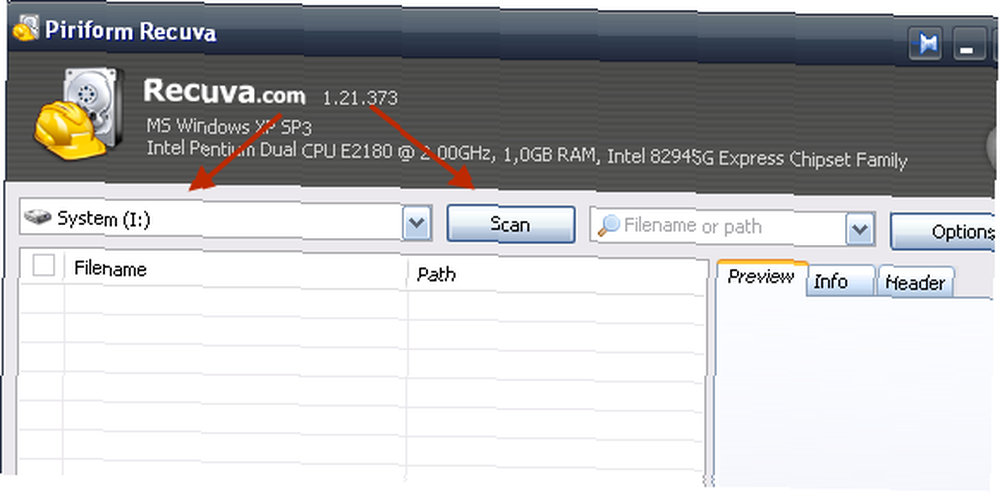
2. Recuva tada počinje pomići navedeni tvrdi disk u potrazi za datotekama koje je moguće vratiti.
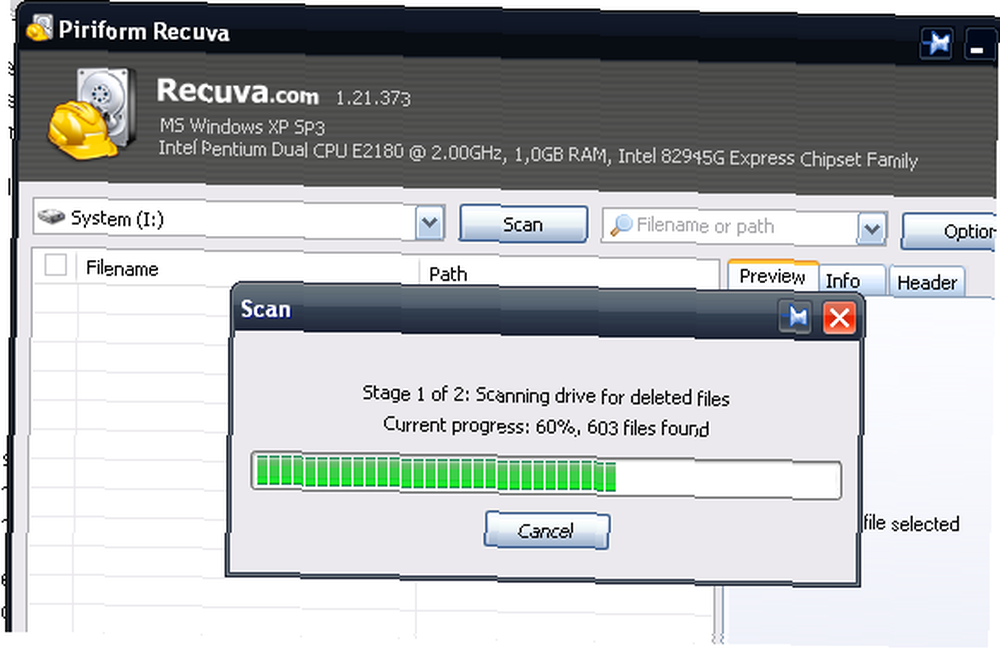
3. Tada dobivate popis svih datoteka koje je Recuva uspjela pronaći. Kao što vidite, neke se datoteke ne mogu prepoznati s samo šifriranim imenima datoteka, ali mnoge druge datoteke imaju izvorna imena netaknuta (o tome više kasnije). Ono što mi se stvarno svidjelo kod Recuve je da ima sustav obojen bojama u kojem možete odmah vidjeti status svake datoteke i je li u bilo kojem stanju uspješno preuzeti ili ne.
Crvena znači da je datoteka u osnovi zajebana i možete je zaboraviti. Žuta znači da je datoteka u vrlo lošem stanju, ali još uvijek je možete preuzeti i riskirati s njom - neki od njih mogu biti spasljivi. Zelena znači da je datoteka u izvrsnom stanju i da je možete vratiti bez problema.
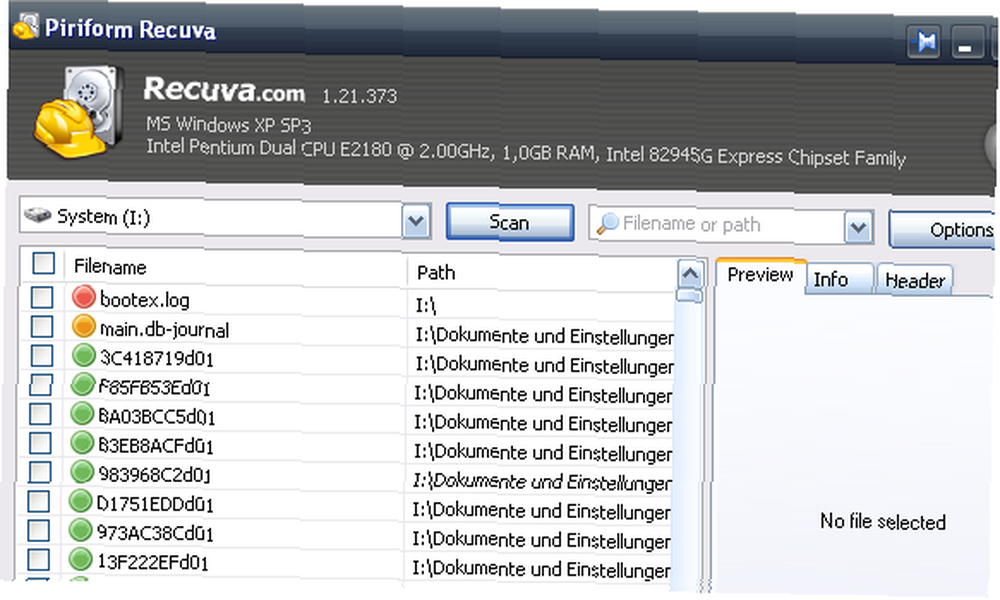
4. Ako je vraćeno previše datoteka za upravljanje ili tražite određenu datoteku, možete filtrirajte datoteke. Samo odredite vrstu datoteke ili naziv datoteke u “naziv datoteke ili put” polje ili padajući izbornik odrediti vrstu datoteke. Tako, na primjer, unosom “GoogleUpdate”, Uspio sam pronaći tri određene datoteke.
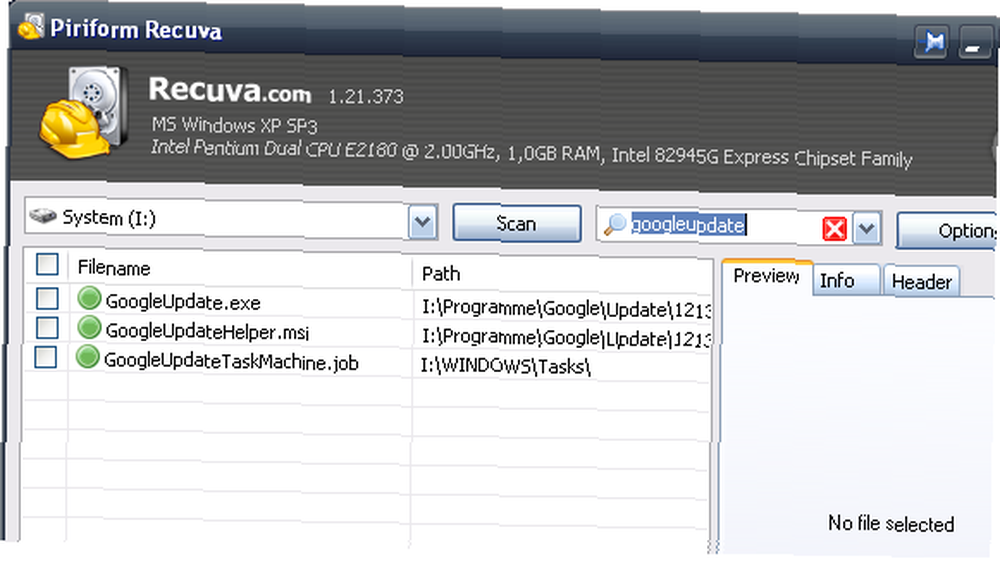
5. Sad recite da želim vratiti te 3 datoteke? Samo ih moram označiti i kliknuti “oporavak” dugme. Recuva će me zamoliti da odredim kuda na računalu trebaju ići i kad sam to rekao, datoteke će se početi preuzimati. U stvari se vraćaju na računalo tako brzo da nisam ni imao vremena napraviti snimak zaslona!
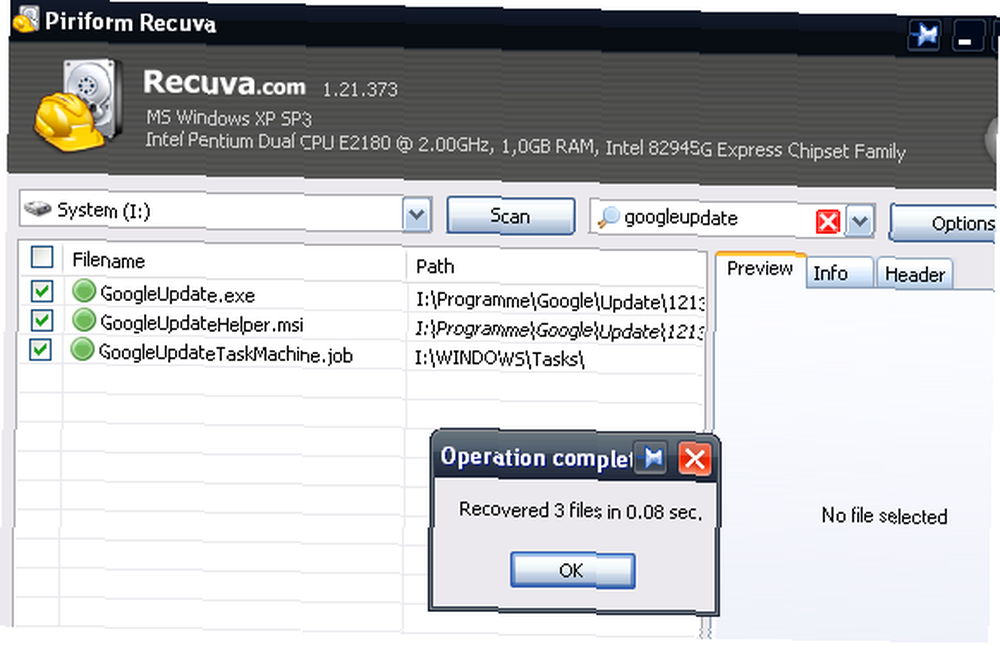
To je u osnovi sve. Samo zapamtite da poništite te datoteke u Recuvi prije nego što zatvorite program, jer Recuva ih sljedeći put pamti i nastavit će ih preuzimati iznova! Pa ih uklonite nakon što ih oporavite i bit ćete u redu.
Koristite li Recuvu? Ako je tako, kakva su vaša iskustva s njim? Koliki je postotak datoteka uspio oporaviti pomoću ove aplikacije? Postoji li neki određeni format datoteke po vašem mišljenju koji se oporavlja bolje od svih ostalih?











